次のNotion(ノーション)の使い方を簡単にしているのはCMS。
一般的にNotion(ノーション)のような情報管理ツールを総じてCMSといいます。
CMSは「Contents Management System」の略称で、Webサイト内の
- テキスト
- 画像
- デザイン
- レイアウト
などの情報を一括で管理したり保存したりするシステムのことです。
このCMSがあることでNotion(ノーション)は一元管理を可能にしています。
目次
アカウント作成&ログイン方法
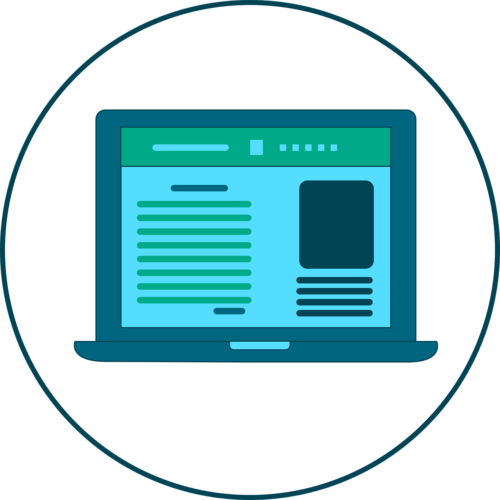
ではアカウント作成&ログイン方法をご紹介します。
手順は
- Notion(ノーション)公式HPへアクセス
- Notion(ノーション)のトップページを開く
- 「sign up」をクリック
で
- Apple
- メールアドレス
のいずれかでNotion(ノーション)アカウントを作成します。
続いて
- 必須事項の入力
- 基本的な動作説明を見る
でOK。
これでNotion(ノーション)アカウントを作成することができました。
Notion(ノーション)の基本的な使用方法
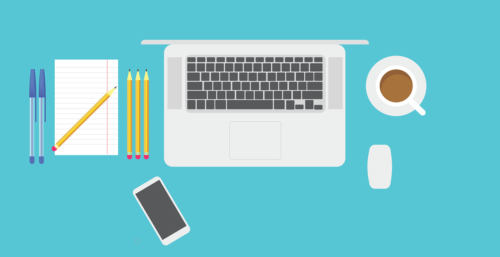
ではNotion(ノーション)の基本的な使い方をご紹介します。
メモとドキュメント

まずNotion(ノーション)の基本的な使い方はメモとドキュメントです。
手順は
- Notion(ノーション)を開く
- 「+Add a page」をクリック
で
- タイトル
- 内容
を記載しましょう。
因みに「Empty」をクリックすれば全く白紙のメモが作成されるようになっています。
さらにタイトル上部にカーソルを持っていくと
- アイコン
- カバー画像
- コメント
を作成することができます。
そして、テキストを入力している最中に「/」を入力するとオプションを呼び出すことができます。
これで
- 見出し
- To-Doリスト
などの機能を搭載させることができるようになっています。
チームWiki

次のNotion(ノーション)の基本的な使い方はチームWikiです。
チームWikiとはチームで収集した情報をWikiのように一元管理することができるものです。
チームで行動している中でわからない点が出てきた際に調べたことを共有することに長けている機能です。
特にチームWikiは
- 契約書
- 実績
- アイデア
- 目標
- 顧客管理
などを管理することに向いているでしょう。
まずCRMの管理方法は
- 「Added」をクリック
- 取引の内容や会社との関係性などを記載する
でOK。
さらに
- SOW(作業範囲記述書)
- NDA(秘密保持契約)
- 納品書
- 契約書
などをデータにして保存することができるようになっています。
プロジェクトとタスク管理

次のNotion(ノーション)の基本的な使い方はプロジェクトとタスク管理です。
プロジェクトとタスク管理としては
- カンバンボード
- テーブル
- リスト
などを利用します。
手順は
- 「+Add a page」をクリック
- タイトルの入力
- 「DATABASE」→「Board」をクリック
- 「No Status」→「Card」をクリック
- 詳細情報を入力していく
で
- Not started(未着手)
- In progress(進行中)
- Completed(完了)
など進捗状況に合わせてタスクを管理しておきましょう。
テーブルを作成するには
- 「Add a page」をクリック
- 「Table」をクリック
- 「Name」→「Open」をクリック
でOK。
表&データベースの機能

次のNotion(ノーション)の基本的な使い方は表&データベースの機能です。
表&データベースの機能ではエクセルのような使い方ができ、表で管理することができます。
Notion(ノーション)のセキュリティ






